2019. 8. 29. 01:49ㆍ유용한 팁
요즘 익스폴로러,크롬,오페라,파이어폭스,스윙,웨일 등 다양한 브라우저를 사용하시는데요
오늘은 크롬브라우저 자체에 잠금설정하는 방법을 알려드릴게요!! 컴퓨터나 스마트폰에 잠금설정하듯 크롬자체에 잠금설정을 하는 것입니당!
부가 설명을 드리자만 외장하드에 잠금설정이 있듯 크롬에도 잠금설정을 할 수 있는것이지요
이 잠금프로그램을 쓰는 이유중 하나는 독립적인 나의 공간을 만들고싶기에 찾아오신분들이 있을꺼라고 생각됩니다. 사진을 보고 따라오시면 금방 습득하고 쉽게 설정하실 수 있을테니 가벼운 마음으로 따라오시기 바랍니다!

가장 먼저 크롬(CHROME)을 켜주시고 오른쪽 상단에 ...표시를 눌러 도구 더보기 > 확장프로그램 순으로 접속 후
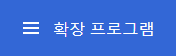
확장 프로그램 왼쪽에 작대기3개를 눌러줍니다

작대기3개를 누른 바로 아래 chrome 웹 스토어 열기가 있는데 빠르게 접속해줍니다.!! 여기까지 잘따라 오시고 있으시죠??
https://chrome.google.com/webstore/search/chrome%20lock?hl=ko
Chrome 웹 스토어
Chrome에 사용할 유용한 앱, 게임, 확장 프로그램 및 테마를 찾아보세요.
chrome.google.com

chrome 웹 스토어 검색창에 chrome lock 친후 맨위에 나와있는 set password for your browser를 오른쪽 파란표시로된 설치하기를 누른 뒤

확장 프로그램 추가 클릭!

클릭하면 바로 패스워드 입력란이 나옵니다.
@보통 패스워드는 2번 확인을 하는데 여기는 한번만 입력하면 비밀번호가 설정됩니다@
주의하셔서 입력해주시기 바래요 실수했다가는 삭제하고 다시 설치해야하는 불상사가 발생할 수 있기때문에 주의해볼만한 곳입니다

확인 클릭!!!!!!!!!!!!!!!!!!!!
이렇게하면 설정이 끝납니다
생각보다 많이 간단하지요? 이게다 여러분들이 똑똑해서 그러는겁니다!
크롬을 끄고 다시 재실행하시면

비밀번호 입력란이 나옵니다 비밀번호 틀릴시 크롬프로그램이 자동으로 꺼집니다.
꺼지면 다시 실행하여 입력 후 엔터 치시면 잠금설정된 크롬을 이용하실 수 있답니다
1~2년정도 사용중인데 이용자는 다수인데 크롬은 저만 사용해서 잠금설정하고 사용합니다
소소하게 편리한 확장프로그램같아요 다음에 또 괜찮은 프로그램이 생기면 안내해드릴게요
모두들 독립적인 공간만드셔서 여유로운 서핑하시길 바래요!!!!
처음에는 잘모를 수 있으니 질문해주시면 빠르게 답변해드리겠습니다